Як робити підписки в Excel?
Індекс в Excel - це варіант форматування в наших даних, де ми можемо зробити текст і цифри меншими, і для цього нам потрібно клацнути правою кнопкою миші клітинку, а на вкладці форматування комірок у розділі шрифту перевірити параметр індексу, індекси відображаються нижче решту тексту. Ярлик для вставки нижнього індексу в Excel у його технічному розумінні не існує, цього можна досягти за допомогою декількох комбінацій клавіш.
Ярлик для індексу в Excel
Ярлик нижчого індексу Excel “Ctrl + 1, Alt + B та Enter” використовується для форматування таких виразів, як “CH4”, у вашій таблиці Excel. Це вимагає використання індексів для перетворення його у відповідний формат “CH 4 ”.

Як користуватися цим ярликом підпису Excel? (3 простих кроки)
Будьте обережні, щоб не натиснути клавіші відразу, кожну комбінацію клавіш слід натискати та відпускати по черзі:
- Крок 1: Виберіть символ або більше, який потрібно відформатувати.
- Крок 2: Щоб створити діалогове вікно Форматування комірок, натисніть Ctrl + 1.
- Крок 3: Потім натисніть комбінацію клавіш Alt + B, щоб вибрати параметр нижнього індексу, і натисніть клавішу Enter, щоб застосувати форматування та закрити діалогове вікно.
Приклади
Давайте розберемося в роботі Індексу з наведеними нижче прикладами. Індекс дуже простий і може використовуватися в аркуші Excel на будь-який символ / номер, а також може використовуватися у VBA.
Ви можете завантажити цей шаблон індексів Excel тут - Шаблон Excel індексівПриклад №1
Ви можете застосувати нижній індекс, використовуючи два наведені нижче методи в будь-якій комірці аркуша Excel.
Спосіб 1:
- Крок 1: Двічі клацніть на комірці A2 і виберіть значення “2”
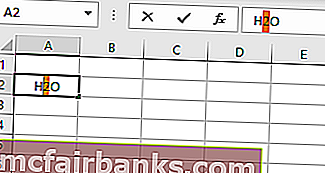
- Крок 2: Потім клацніть правою кнопкою миші та виберіть Форматувати комірки
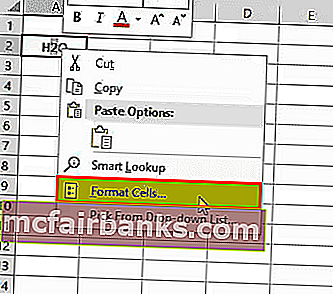
- Крок 3: З'явиться діалогове вікно Форматування комірок
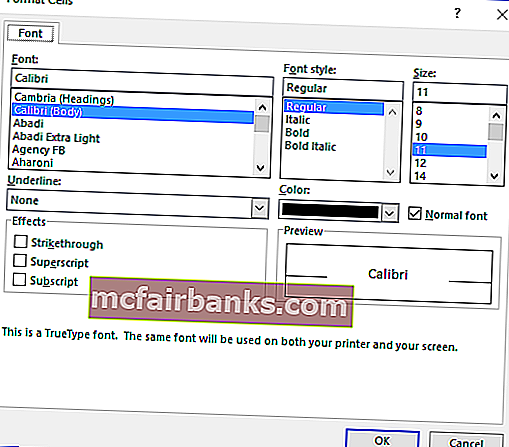
- Крок 4: На вкладці «Шрифт», під позначкою «Ефект» на нижньому індексі натисніть кнопку «Ok»
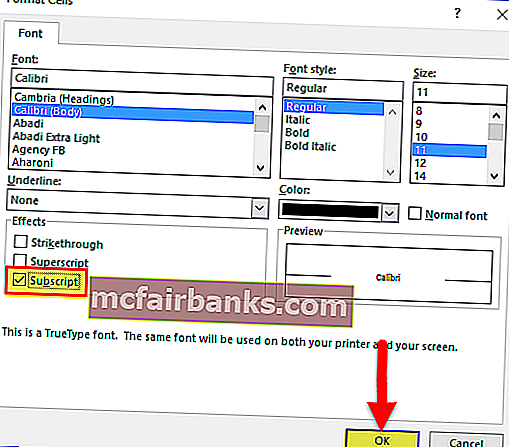
- Крок 5: Потім він перетворює H2O в H 2 O
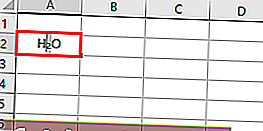
Спосіб 2:
Другий метод полягає у виділенні комірки та роботи безпосередньо у рядку формул.
- Крок 1: Як і раніше, обережно виберіть текст, який ви хочете відформатувати. Потім використовуйте Формат клітинок, щоб застосувати індекс як завгодно.
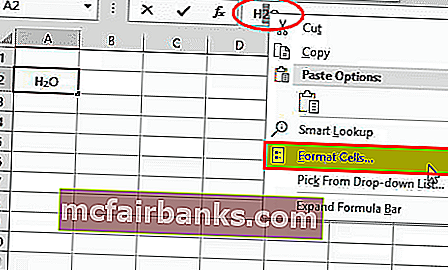
- Крок 2: Ви можете змінити або видалити форматування нижнього індексу, вибравши комірку, доступ до Формат клітинок і знявши відповідний прапорець.
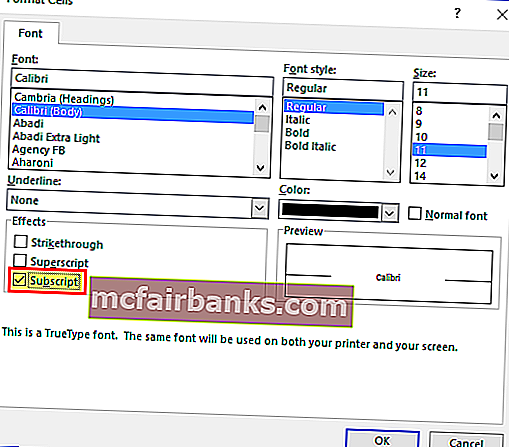
Приклад №2
У цьому прикладі ми застосовуємо індекс до CH4.
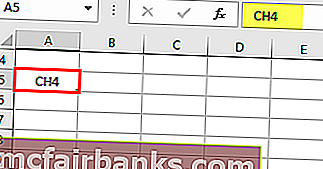
Цього разу ми використовуємо другий метод, просто виберіть на панелі формул “4”, клацніть правою кнопкою миші та клацніть на Форматувати комірки
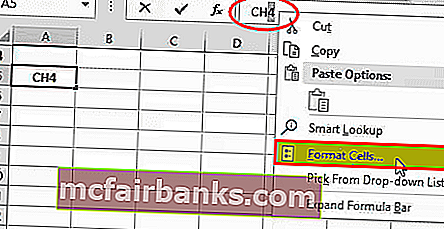
(З'явиться діалогове вікно Форматування клітинок), а потім поставте галочку в Індексі.

Тепер на виході буде СН 4.
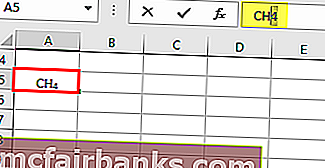
Приклад №3
Індекс також використовується для розрізнення різних типів субатомних частинок. Таким чином, електрон, мюон та тау-нейтрино позначаються ν e, ν μ і ν τ.
Перетворимо ve, Vu та vτ на νe, νμ та ντ в Excel.
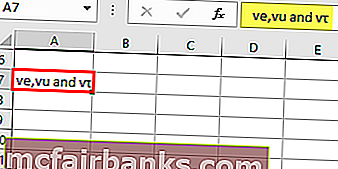
- Відкрийте діалогове вікно Форматування комірок, натиснувши Ctrl + 1 або клацніть правою кнопкою миші виділення та виберіть Форматувати комірки.
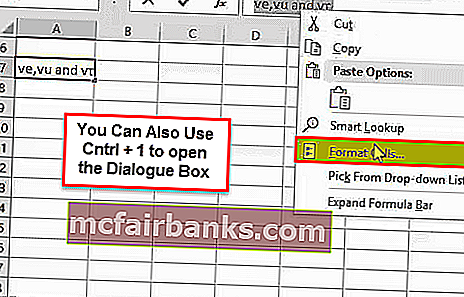
- У діалоговому вікні «Формат клітинок» перейдіть на вкладку «Шрифт» і виберіть «Індекс» під «Ефекти».
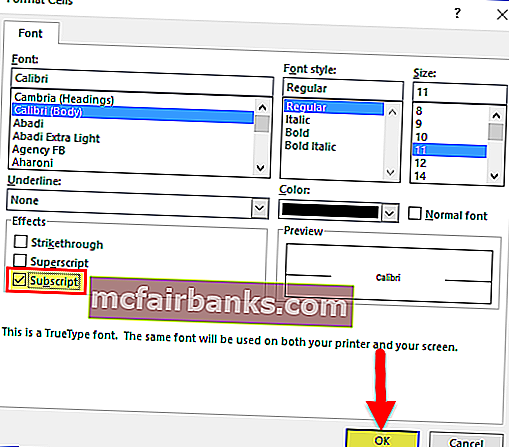
- Натисніть OK, щоб зберегти зміни та закрити діалогове вікно
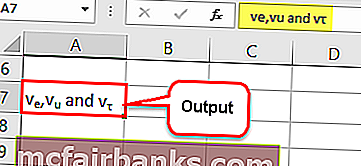
Приклад №4
Ви також можете перетворити весь текст комірки в індекс.
Просто виділіть клітинку та натисніть ctrl + 1, а потім виберіть нижній індекс під Ефекти.
Як за допомогою комбінації клавіш одразу перетворити вибраний текст комірки на індекс.
- Натисніть Ctrl + Shift + F, щоб відкрити комірку форматування
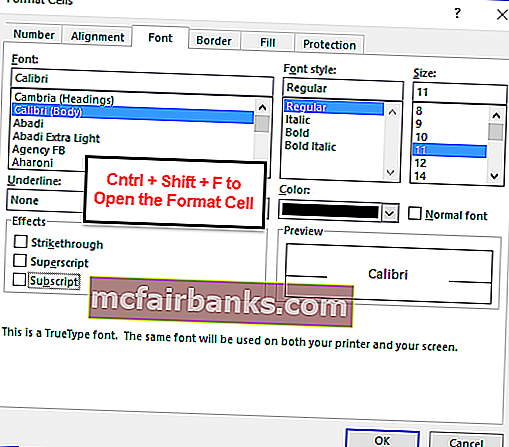
- Натисніть ALT + B, і він автоматично вибере опцію нижнього індексу в розділі Ефекти та натисніть Enter, тоді текст для вибраної комірки буде автоматично перетворений в індекс.
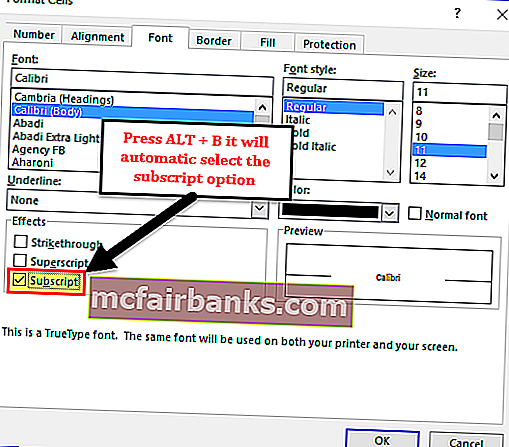
це призведе
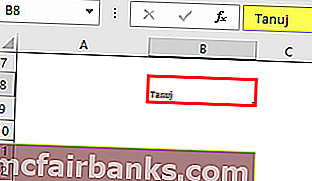
Індекс з використанням коду VBA
Припустимо, ми маємо текст у Аркуші1 та в комірці D2, а потім застосуємо індекс, використовуючи наведений нижче код VBA.
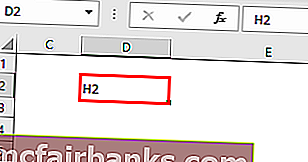
- Крок 1: Перейдіть на вкладку Розробник і виберіть параметр Visual Basic

- Крок 2: Створіть функцію з будь-яким іменем та застосуйте наведений нижче код, а потім запустіть цей макрос, щоб перетворити значення комірки D2 в індекс.
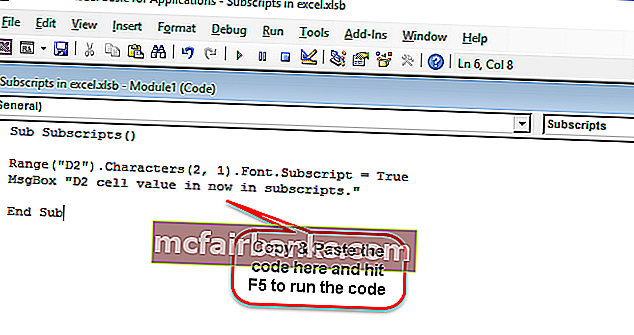
Підписки ()
Діапазон (“D2”). Символи (2, 1) .Font.Subscript = True
MsgBox "Значення комірки D2 зараз в індексах."
Кінець Sub
Результатом буде:
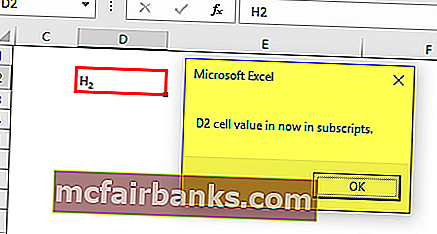
Що слід пам’ятати
- Додавання індексів до Excel, як правило, є простим питанням налаштування шрифту, але ви можете зіткнутися з обмеженнями при додаванні індексів до комірок, що містять числа або формули Excel. Ви можете обійти це обмеження, перетворивши дані в текст перед додаванням індексів.